电脑上怎么下载钉钉 电脑上怎么下载钉钉软件安装
更新时间:2024-03-06 13:07:32作者:bianji
钉钉是目前很多的团队、公司以及学校都会用到的聊天工具。很多用户在手机上都会下载钉钉,其实电脑上也是有钉钉的,在电脑上下载钉钉软件安装在桌面上之后,在用电脑办公就可以更加快速的进行沟通交流了,不知道电脑上怎么下载钉钉的朋友可以来跟小编看看下面的内容哦。

工具/原料
系统版本:windows10系统
品牌型号:戴尔电脑
电脑上怎么下载钉钉
1、打开百度,搜索【钉钉】,鼠标点击第一条搜索结果,进入官网。
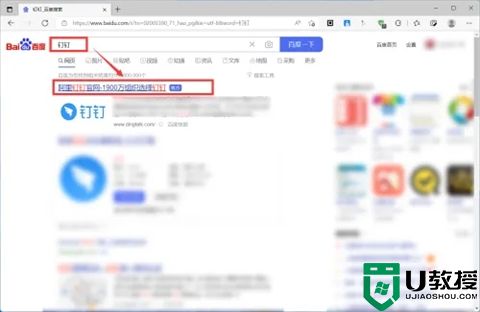
2、在导航栏找到【下载】按钮,点击下载按钮。
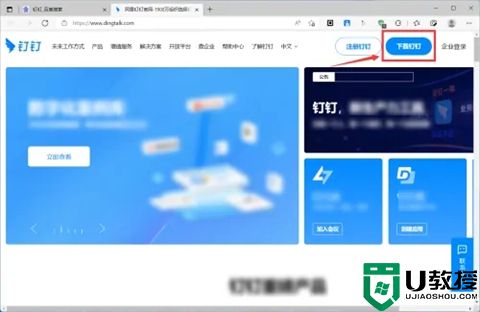
3、找到【windows】 选项,系统会自动判断当前系统是32位还是64位,并自动下载安装包。
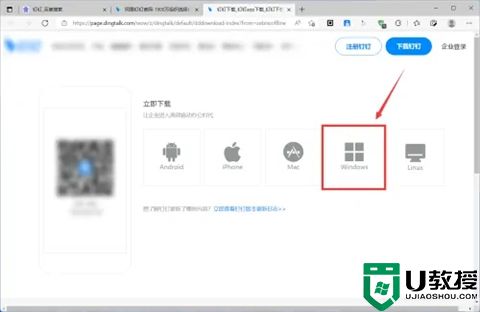
4、下载完成后,鼠标双击打开,设置安装位置后,点击下一步等待完成安装。
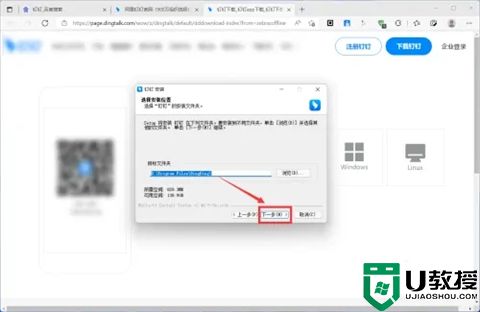
5、安装完成后,双击打开安装好的软件,就可以正常启动并登录自己的账号了。
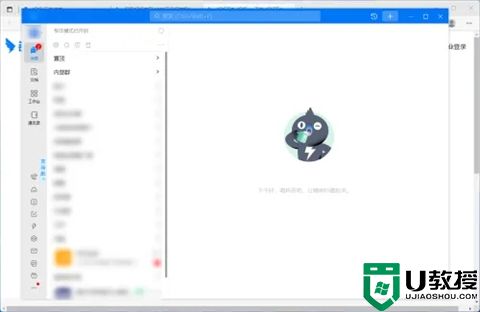
总结:
1、打开百度,搜索【钉钉】,鼠标点击第一条搜索结果,进入官网。
2、在导航栏找到【下载】按钮,点击下载按钮。
3、找到【windows】 选项,系统会自动判断当前系统是32位还是64位,并自动下载安装包。
4、下载完成后,鼠标双击打开,设置安装位置后,点击下一步等待完成安装。
5、安装完成后,双击打开安装好的软件,就可以正常启动并登录自己的账号了。
以上的全部内容就是系统城为大家提供的电脑上怎么下载钉钉的具体操作方法介绍啦~希望对大家有帮助~还有更多精彩内容尽情关注本站,感谢您的阅读!
电脑上怎么下载钉钉 电脑上怎么下载钉钉软件安装相关教程
- 电脑上怎么下载钉钉 电脑上怎么下载钉钉软件安装
- 手机上的钉钉怎样在电脑上用 电脑钉钉下载使用的方法
- 手机钉钉怎么投屏到电视上 钉钉怎样投屏到电视上
- 手机上的钉钉怎样在电脑上用 电脑钉钉下载使用的方法
- 手机上的钉钉怎样在电脑上用 电脑钉钉下载使用的方法
- 钉钉网课怎么投屏到电视上 钉钉投屏电视机教程
- 钉钉怎么上传电子发票丨钉钉上传电子发票图解
- 钉钉电脑版怎么下载 钉钉电脑版下载安装步骤
- 钉钉上的文件如何发到微信上 钉钉上的文件怎么传到微信上
- 钉钉网课怎么投屏到电视上 钉钉投屏电视机教程
- 5.6.3737 官方版
- 5.6.3737 官方版
- Win7安装声卡驱动还是没有声音怎么办 Win7声卡驱动怎么卸载重装
- Win7如何取消非活动时以透明状态显示语言栏 Win7取消透明状态方法
- Windows11怎么下载安装PowerToys Windows11安装PowerToys方法教程
- 如何用腾讯电脑管家进行指定位置杀毒图解

